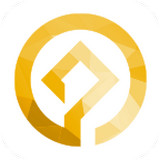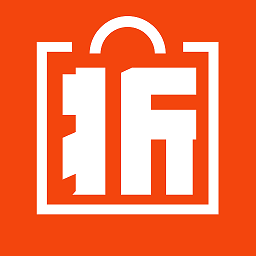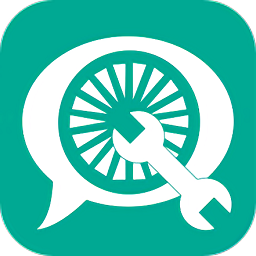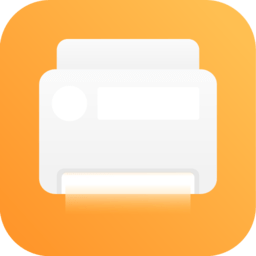TeamViewer app客户端是一款可以远程控制电脑桌面的手机软件,无论您身在何处,皆可为亲朋好友轻松解决电脑问题。即可在旅途中远端掌握电脑信息。兼具行动与弹性:从您的Andr??oid装置远端存取电脑!您也可以于旅途中轻松存取私人家用电脑,编辑文件或使用特定软体。
teamviewer怎么远程控制电脑?
首先下载并打开电脑的teamviewer,即电脑端teamviewer远程工具需要在运行状态,可将其设置成为随系统启动,这样只要电脑开机,teamviewer便运行。

查看并记住电脑端teamviewer的ID和密码,图中分别为“811631531”和“3101”,不同电脑的ID和密码不同。
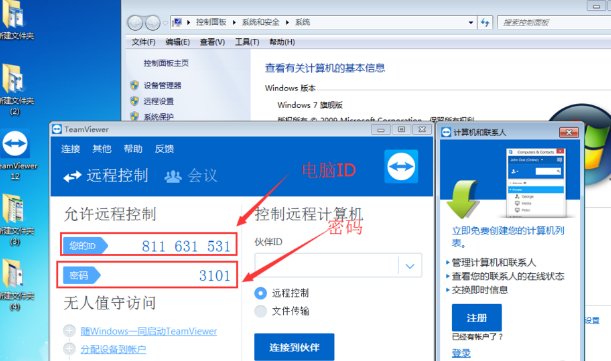
打开手机上的teamviewer工具

在弹出的“google play服务”窗口时,点击“确定”
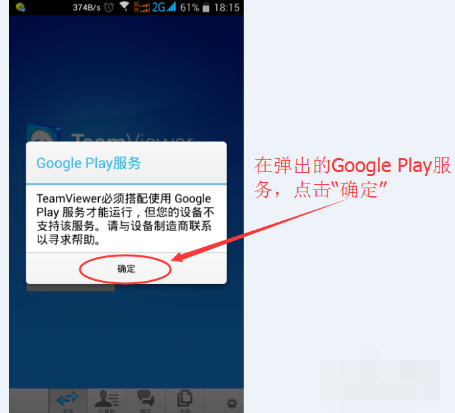
在弹出的对话框中输入电脑ID,我的电脑ID为“811631531”输入,然后点击“远程控制”
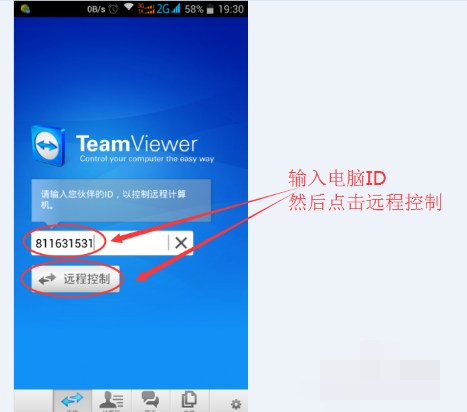
在弹出的验证框中输入密码,我的密码为“3101”输入即可,然后点击“确定”
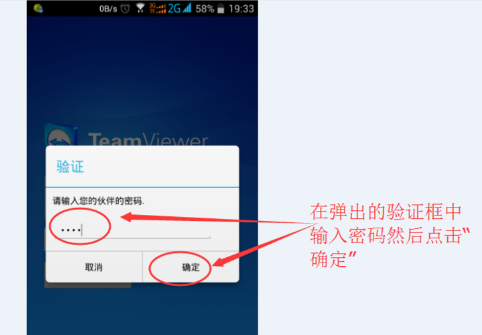
成功建立连接,会弹出一个简单的使用介绍,可框选“不再显示对话框”以后连接就不会弹出,然后点击“继续”
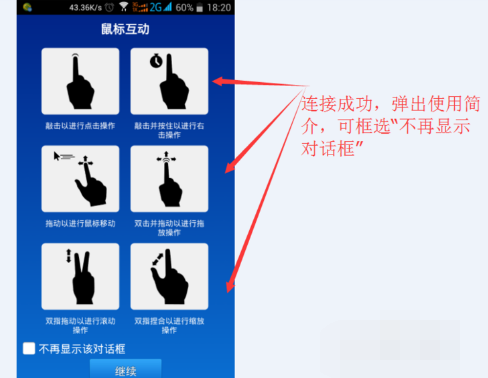
成功进入到电脑桌面,可以看到电脑桌面的一些信息

左右滑动手机屏幕,可实现对电脑鼠标的移动控制
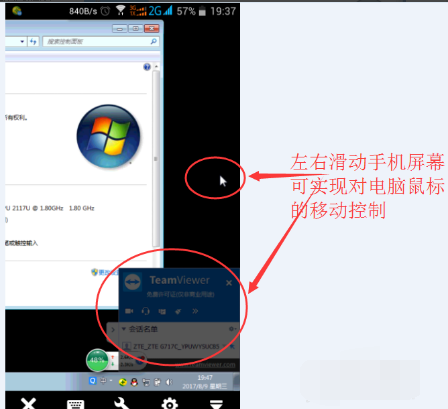
通过缩放手机屏幕,可实现对电脑桌面的缩放,如图所示。其他功能可自行摸索,通过手机的返回键或者是Home键可断开远程,回到手机屏幕。
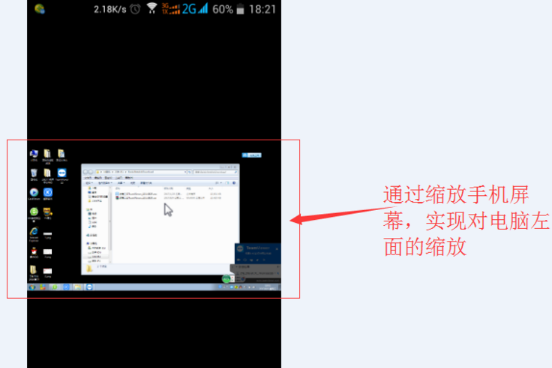
teamviewer手机版功能
可支援亲朋好友并存取无人看管的电脑(Windows、Mac、Linux),即使在电话中也一样。
使用多种触控方式轻松控制远端电脑,包括按滑鼠左键、按滑鼠右键、拖放、滚轮、缩放、变更萤幕
完整的键盘控制,包括Ctrl、Alt、Windows?等特殊键
符合最高安全标准:256 Bit AES Session Encoding、1024 Bit RSA Key Exchange
轻松使用防火墙和Proxy 伺服器存取电脑
远端重新开机
自动调整品质
透过整合式电脑清单总览线上好友与电脑
适用于Android 1.6和更新版本
私人使用
TeamViewer免费版仅限私人使用,即用来存取您的私人电脑或帮助好友解决电脑问题。
软件特色
直观的触摸和控制手势(包括Windows 8多触点支持)
轻松从防火墙和代理服务器后台访问计算机
文件双向传送
完整键盘功能(包括特殊键,如Windows?、Ctrl+Alt+Del)
实时语音和视频传送
多监视器支持
LAN唤醒:远程开启计算机
最高安全标准:256位AES会话代码,2048位RSA密钥交换
以及更多功能…
软件说明
在路途中为客户、同事和朋友提供支持
身临现场般地对计算机进行远程控制
远程管理无人值守计算机(如服务器)
访问办公室台式机上的所有文档和已安装程序
更新日志
优化体验,增强稳定性。